Linux学习之路起始篇——Linux基本指令
文章目录
前言:
从今天开始,我们将进入Linux的学习,想要学好Linux,指令一定是不可忽略的重要部分,那么话不多说,进入今天的正题!

一、ls指令
语法: ls [选项] [目录或文件]
功能: 对于目录,该命令列出该目录下的所有子目录与文件。对于文件,将列出文件名以及其他信息。
常用选项:
-
-a 列出目录下所有文件,包括以 . 开头的隐含文件。
-
-b 将目录像文件一样显示,而不是显示其下的文件。如:ls -d 指定目录。
-
-i 输出文件的i节点的索引信息。如:ls -ai 指定文件。
-
-k 以k字节的形式表示文件的大小。ls -alk 指定文件。
-
-l 列出文件的详细信息。
-
-n 用数字的UID,GID 代替名称。
-
-F 在每个文件名后附上一个字符以说明该文件的类型,“ * ”表示可执行文件的普通文件; “ / ”表示目录;“@”表示符号链接;“ | ”表示FIFOs;“=”表示套接字(sockets)。(目录识别类型)
-
-r 对目录反向排序。
-
-t 以时间排序。
-
-s 在l文件名后输出该文件的大小。(大小排序,如何找到目录下最大的文件)
-
-R 列出所有子目录下的文件。(递归)
-
-1 一行只输出一个文件。
虽然一条指令加上各种选项看起来非常的吓人,有点刚入门就入土的感觉,其实我们平常用得到的选项也就那两三个选项而已。
该指令和常用选项:
- ls -a
- ls -l
- ls -al
-a 选项是将隐藏文件打印出来,-l 选项是打印文件详细信息,他们分开用效果:
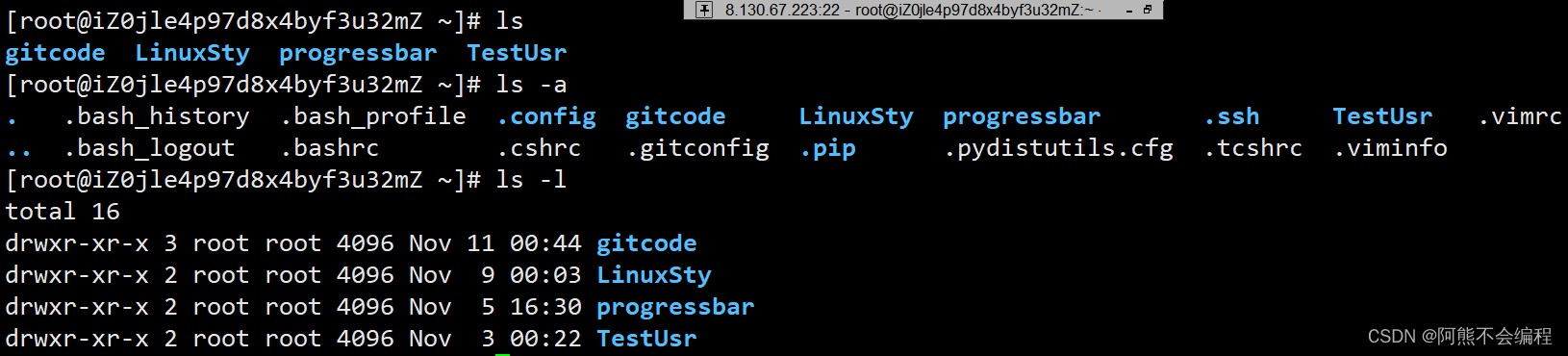
当然-a选项与-l选项也可以放在一起:ls -al:
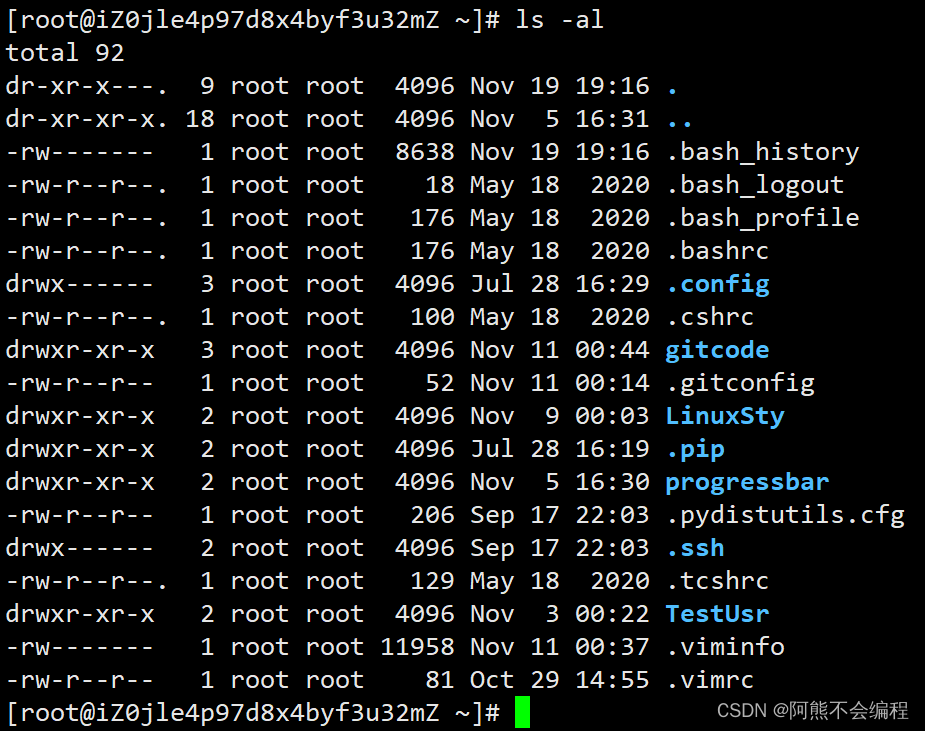
ls -l 命令其实可以简写成 ll 命令:
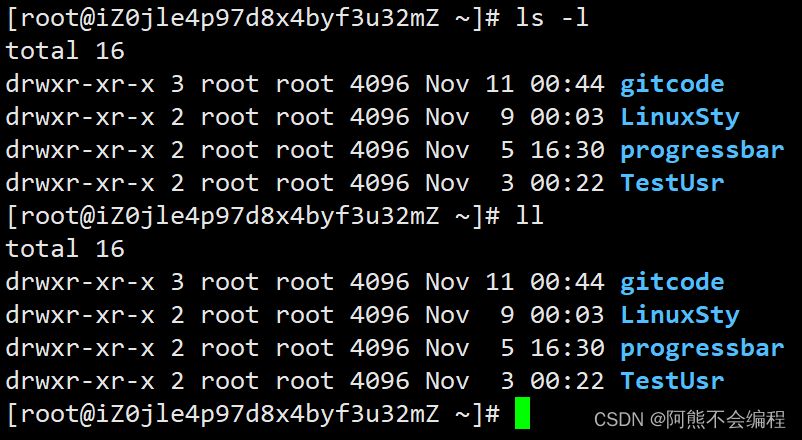
其他的选项在以后的学习中可能会用得到,用到的时候在学也不迟。
二、pwd命令
语法: pwd
功能: 显示用户当前所在的完整目录路径
这条命令非常简单,我们直接看结果:
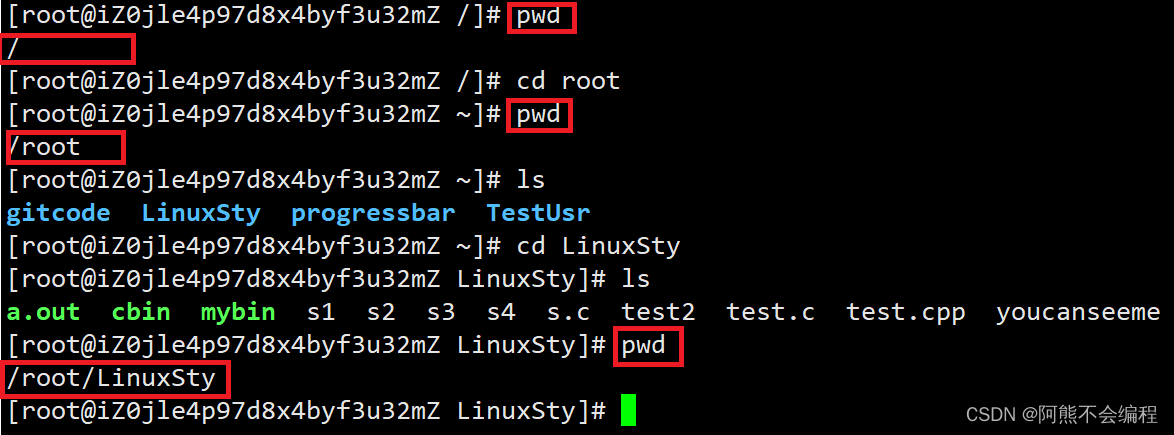
三、cd命令
我们都知道,Linux系统中一切皆文件,而在Linux系统中,磁盘上的文件和目录被组成一颗目录树,每个节点都是目录或者文件,如下图: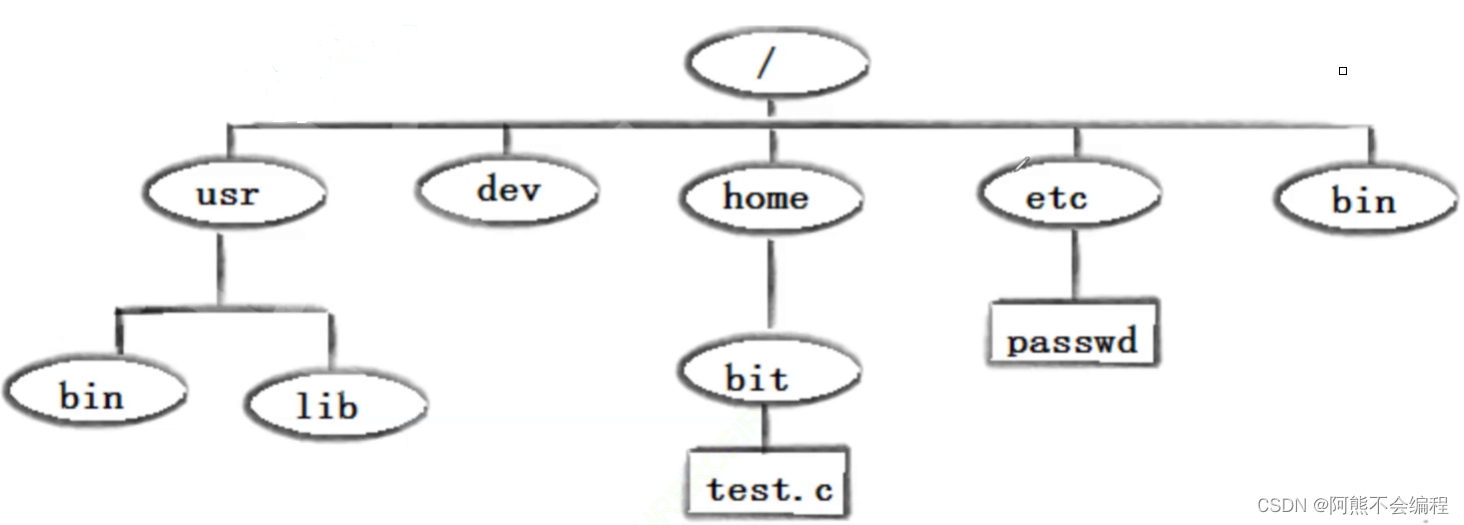
语法:cd 目录名
功能: 使得用户在不同目录下进行切换
常用cd命令:
- cd .. :返回上级目录(注意中间有空格)
- cd /root/LinuxSty:使用绝对路径来切换目录
- cd ../newtest/:使用相对路径切换目录
- cd ~:进入家目录
- cd -:进入上次操作访问的目录
cd命令直接进入目录:
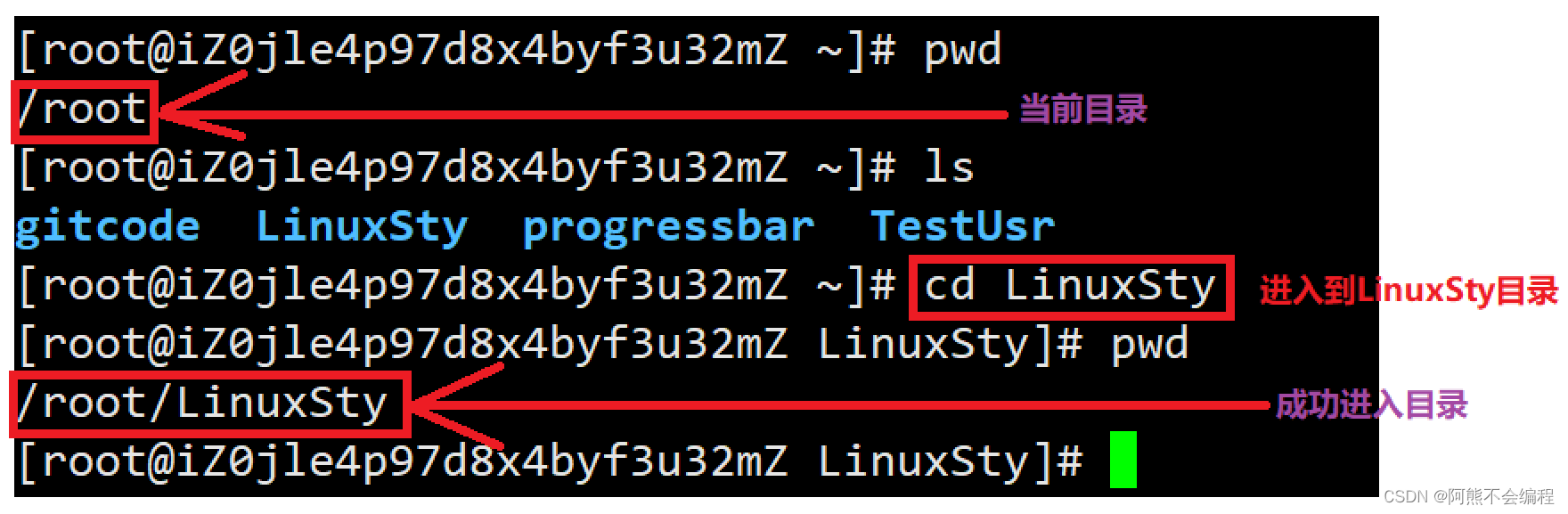
cd的其他操作:
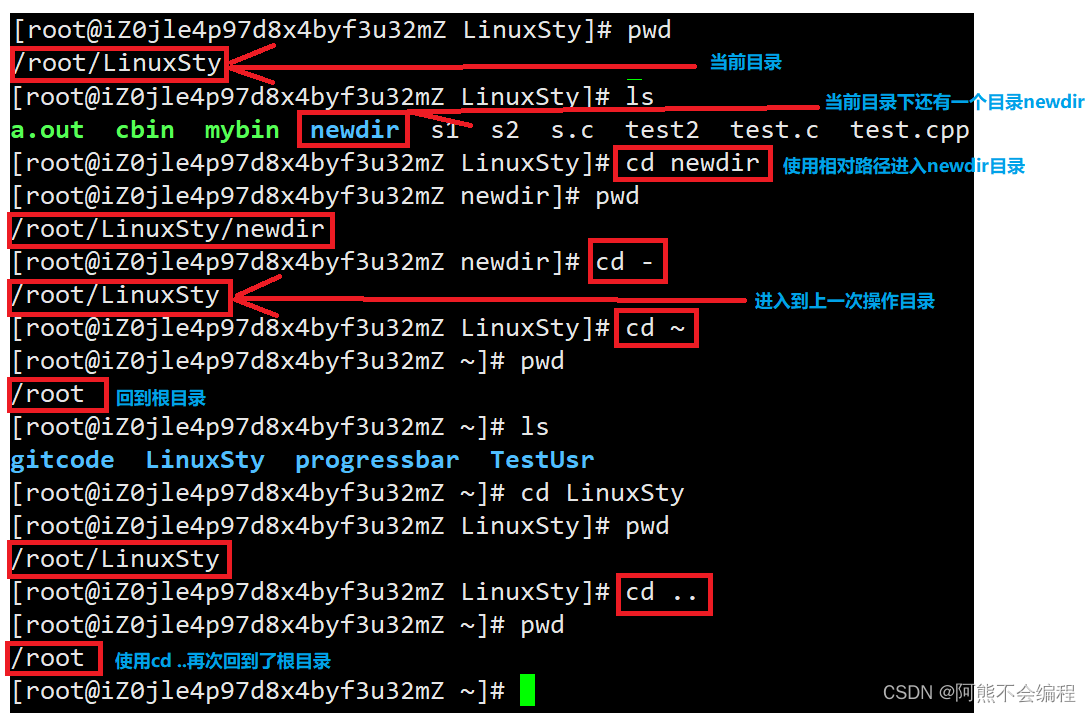
四、touch指令
语法: touch [选项]… 文件…
功能: touch命令参数可以更改目录或文档的日期时间,包括存取时间和更改时间,或者新建一个不存在的文件。
常用选项:
- -a 或--time=atime或--time=asscess或--time=use只更改存取时间。
- -c 或--no-create 不建立任何文档
- -d 使用指定日期时间,而非现在的时间
- -f 此参数将忽略不予处理,仅负责解决BSD版本touch命令的兼容性问题
- -m 或--time=mtime或--time=modify 只更改变动时间
- -r 把指定文档或目录的日期时间,统统设成和参考文档或目录的日期时间相同
- -t 使用指定的日期时间,而非现在的时间
和前面一样,我们目前不需要了解那么多,等真正用到的时候再来看也不迟,真正要了解的是touch + 文件名 来创建新文件。
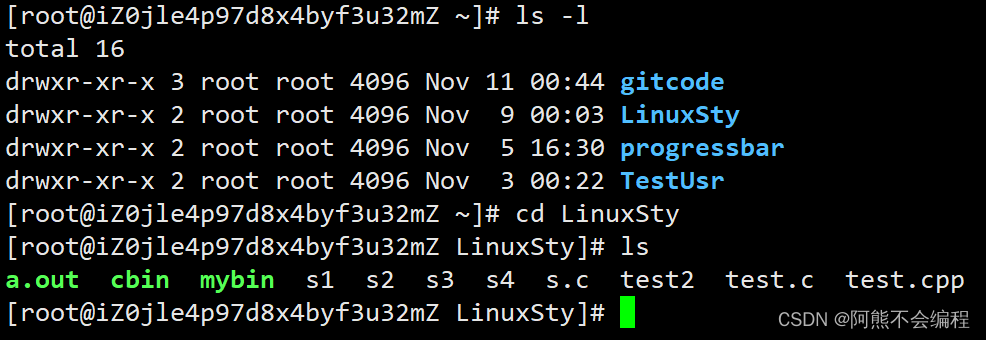
我们先进入LinuxSty目录下,可以看到LunuxSty目录下的文件,现在我要在当前目录创建一个文件:
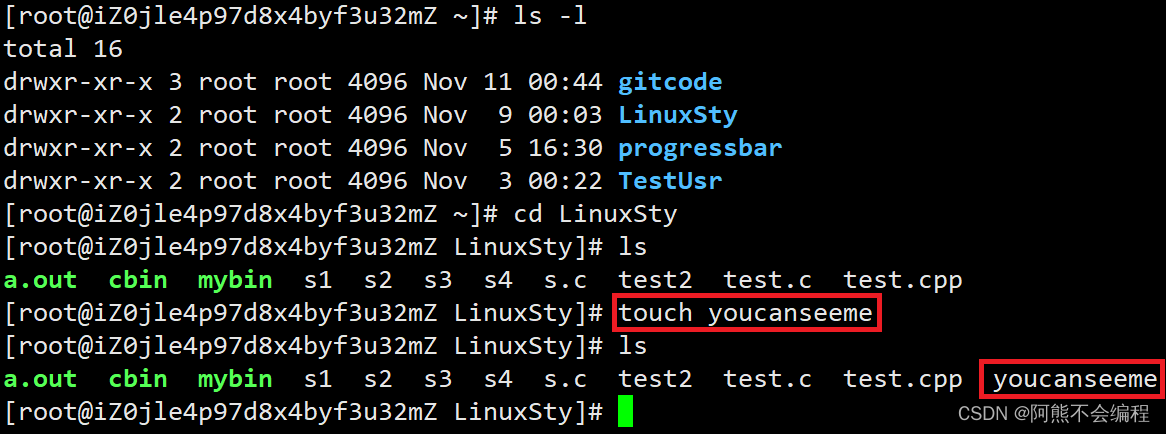
可以看到成功创建了一个文件,当然也可以一次创建多个文件:
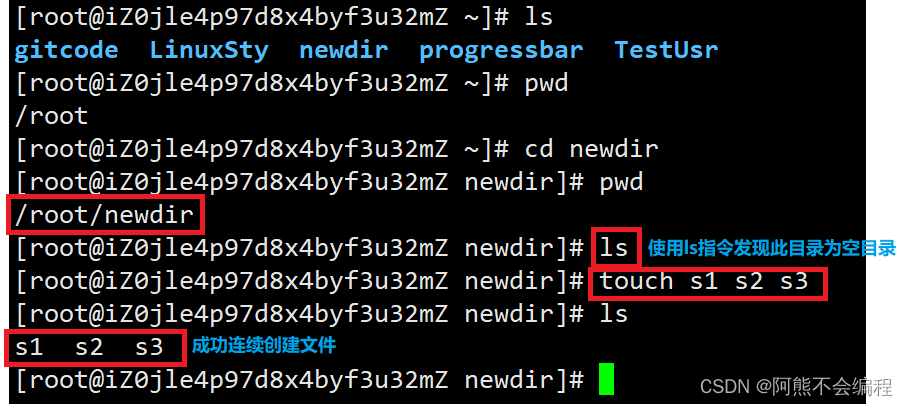
注意: touch命令通常用于创建空文件,或者在需要更新时间戳的时候使用。如果创建文件已存在,那么此条指令会更新文件访问时间。
五、mkdir命令
语法: mkdir [选项] 目录名称
功能: 在当前目录下创建一个新的目录文件
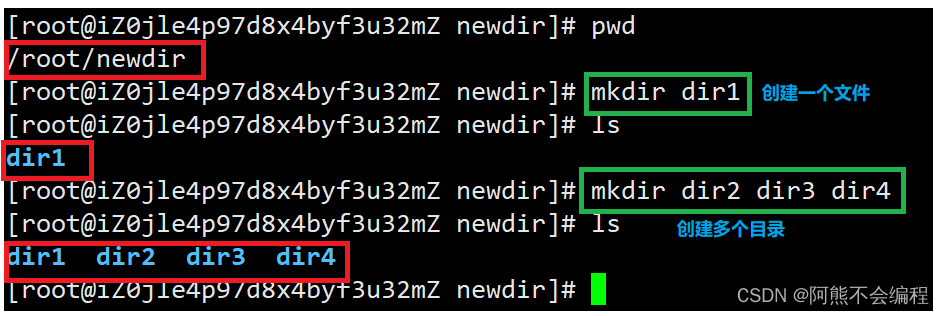
六、rm命令
语法: rm [选项] 目录或文件名称
功能: 删除目录文件或文件
常用选项:
- -r:递归删除当前目录及内容(目录内包括目录全部删除)
- -i:交互式删除选项,在删除前进行提示是否删除
- -f: 强制删除目录或者文件,不进行提示
我们直接看操作:
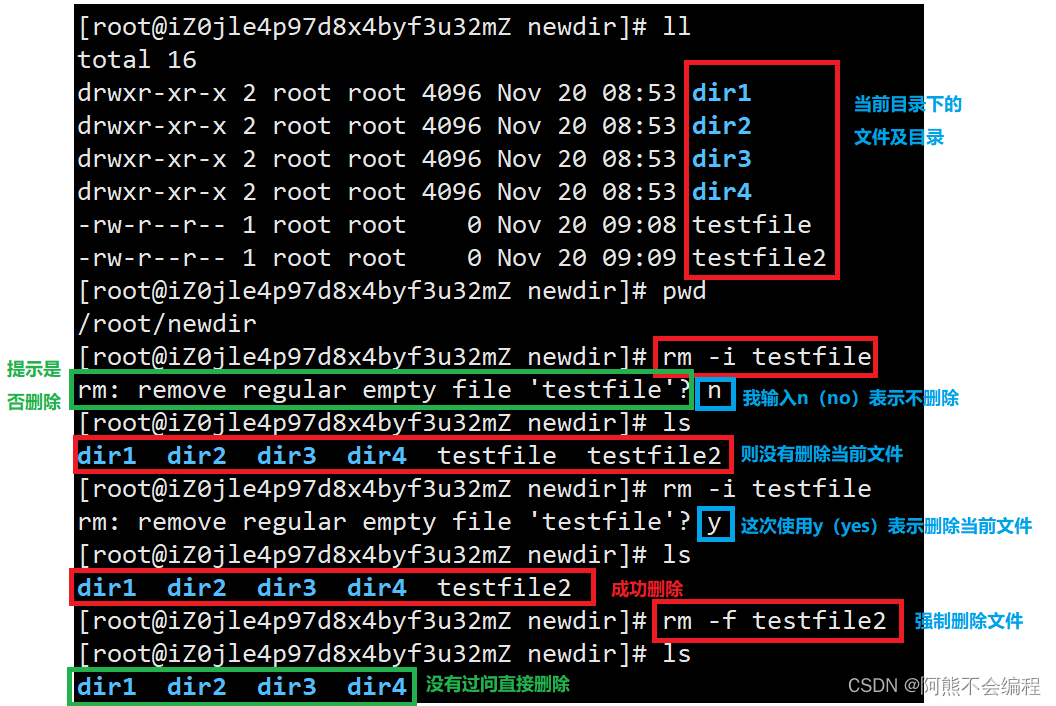
这是对文件进行操作,接下来我们看一下对目录是否依旧有用?
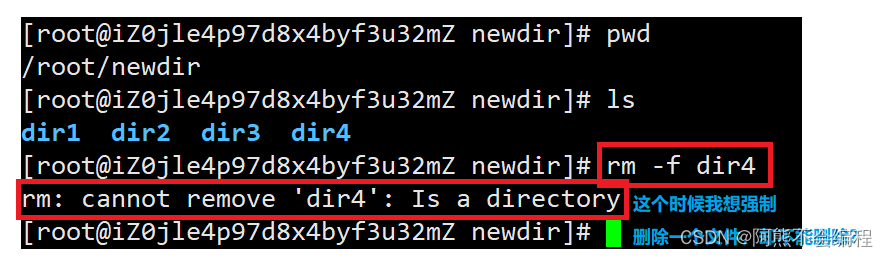
我们发现使用rm命令并没有将目录给删除?其实我们删除目录还有另外一条指令———rmdir指令
语法: mkdir 目录名
功能: 删除空目录文件
常用选项:
- -p 当子目录被删除后如果父目录也变成空目录,则父目录也删除。
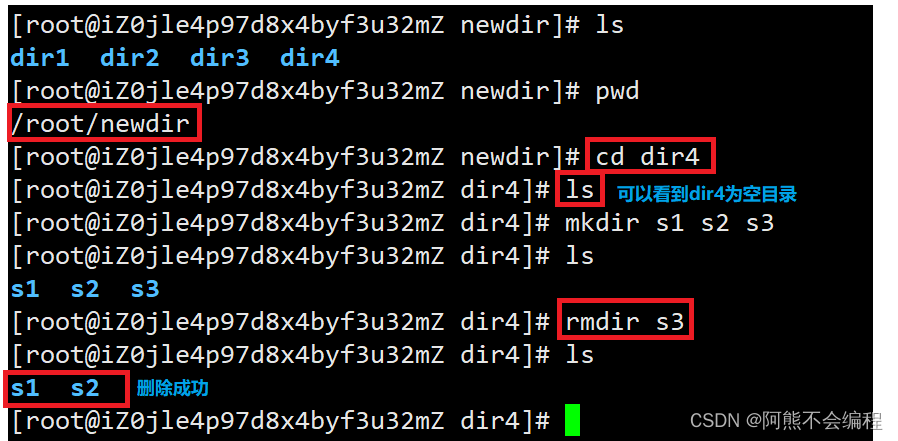
加上-p选项后:
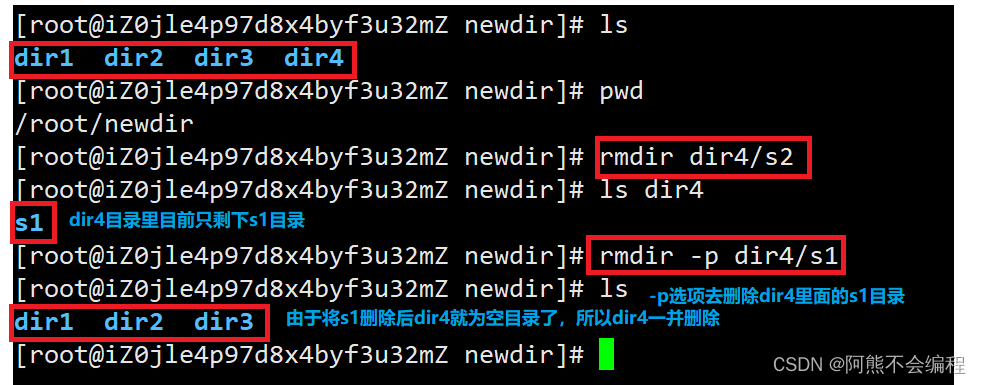
除此之外rm命令其实也可以删除目录文件:
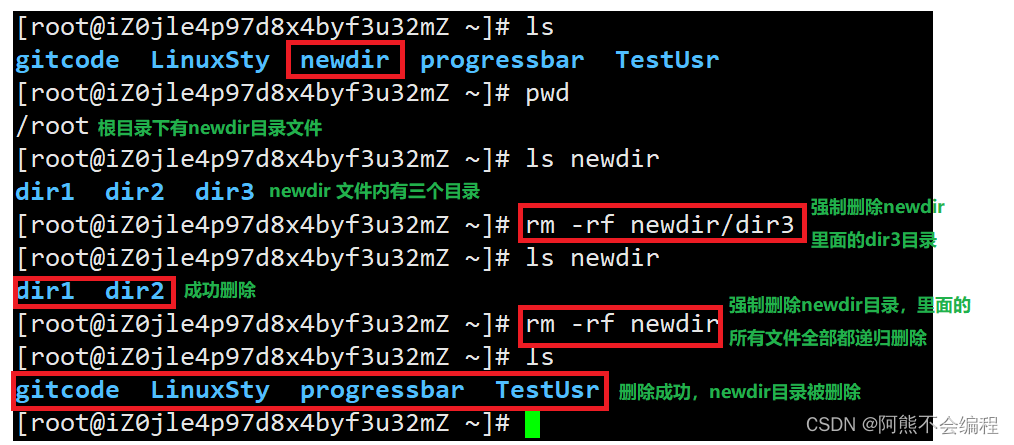
使用rm -rf 选项递归强制删除文件及文件内的所有内容,无论你是不是目录文件。
七、man 命令
语法: man [选项] 命令
功能: Linux中的手册,可以查看指令的具体用法,有忘记作用或者某些选项的时候可以使用man命令查询
man命令在你的Linux下可能并没有下载,我们可以用这条指令下载:
yum install -y man-pages

直接使用命令就可以,我这里下载过了所以显示的是Northing to do,如果你和我一样,那么你的机器已经有了man命令。
常用选项:
- -k:根据关键词搜索联机帮助
- num:只在第num章节找
- -a:将所有章节都显示出来
man手册分为8章:
1、是普通命令。
2、是系统调用,如open,write子类的(可以通过这个,查找到对应的头文件等等)。
3、是库函数,如printf,fread4是特殊文件,也就是/dev下的各种设备文件。
4、特殊文件,设备文件。
5、是指文件的格式。
6、是给游戏留的。
7、是附件还有一些变量。
8、是系统管理用的命令,这些命令只能由root使用。
当然这些目前不需要你全部记住,我们会前三个就行了:
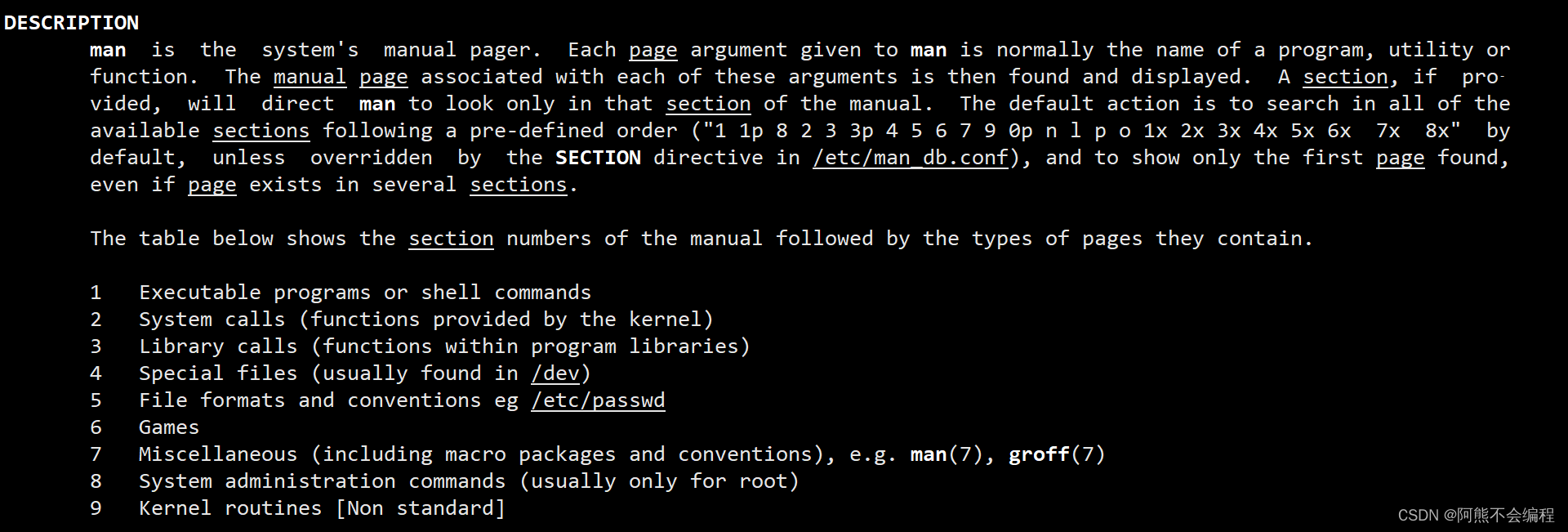
比如我们看c语言中printf函数命令:
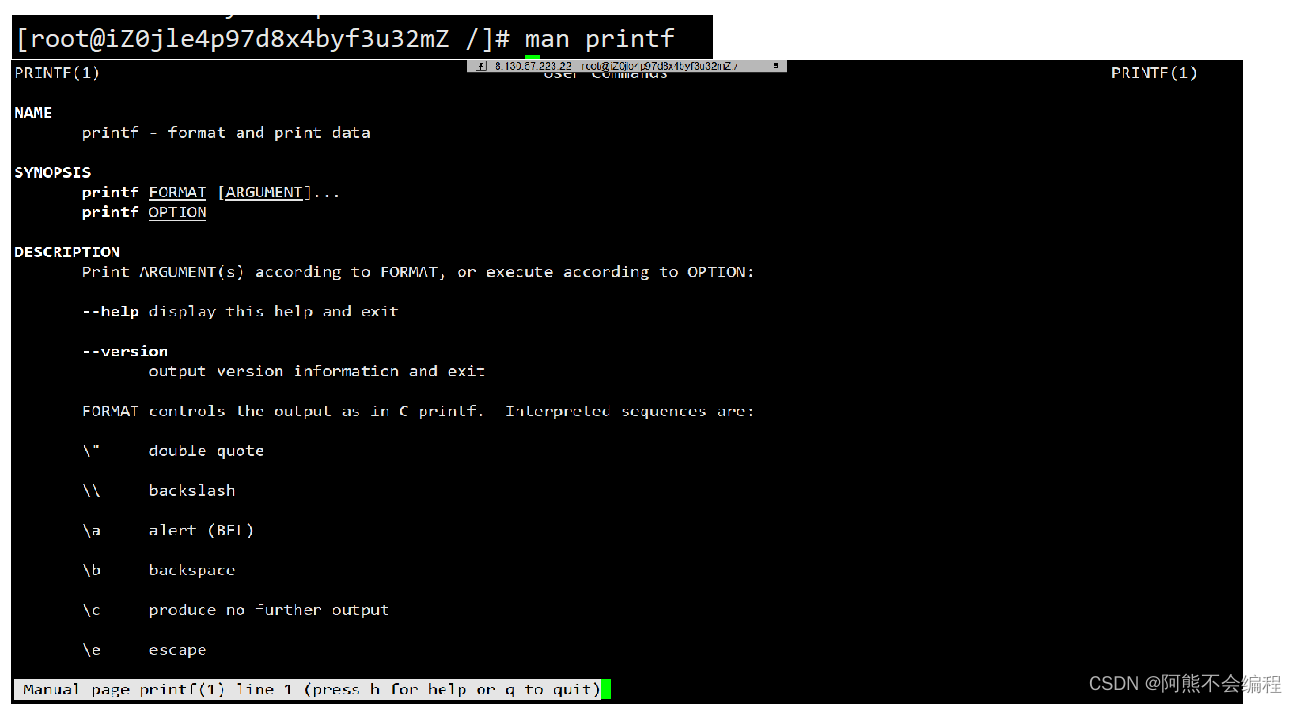
要退出man手册页面按"q"(quit)即可退出界面。
八、cp命令
语法: cp [选项] 源文件或目录 目标文件或目录
功能: 复制文件或者目录
注意:cp指令用于复制文件或目录,如同是知道两个以上的文件或目录,且最后的目的地是一个已经存在的目录,则会把前面指定的所有文件或目录复制到此目录中。若同时知道多个文件或目录,而最后的目的地并非一个已存在的目录,则会错误信息。
常用选项:
- -f 或 --force:强行复制文件或目录, 不论目的文件或目录是否已经存在。
- -i 或 --interactive:覆盖文件之前先询问用户。
- -r:递归处理,将指定目录下的文件与子目录一并处理。若源文件或目录的形态,不属于目录或符号链接,则一律视为普通文件处理。
- -R 或 --recursive:递归处理,将指定目录下的文件及子目录一并处理。
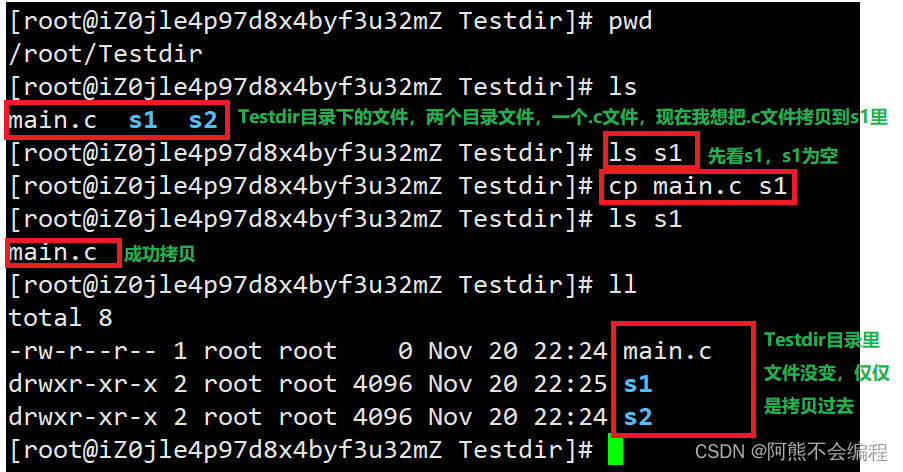
注意:当拷贝一个文件到另一个文件时,如果拷贝到的文件不存在,就会在当前目录下创建这个文件并把源文件内容复制进去。
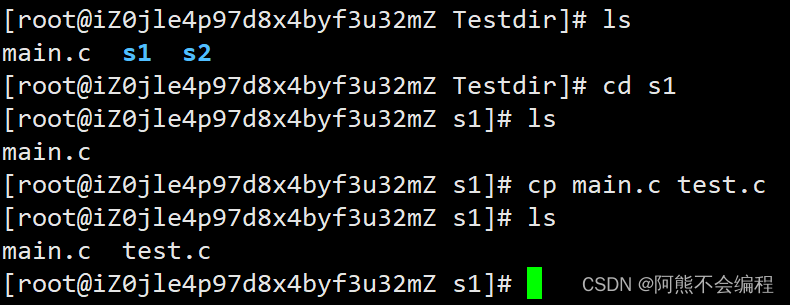
九、mv命令
语法: mv [选项] 源文件或目录 目标文件或目录
功能:
1. 视mv命令中第二个参数类型的不同(是目标文件还是目标目录),mv命令将文件重命名或将其移至一个新的目录中。
2. 当第二个参数类型是文件时,mv命令完成文件重命名,此时,源文件只能有一个(也可以是源目录名),它将所给的源文件或目录重命名为给定的目标文件名。
3. 当第二个参数是已存在的目录名称时,源文件或目录参数可以有多个,mv命令将各参数指定的源文件均移至目标目录中。
常用选项:
- -f : force 强制的意思,如果目标文件已经存在,不会询问而直接覆盖
- -i :若目标文件 (destination) 已经存在时,就会询问是否覆盖!
重命名(第二个参数为文件时):
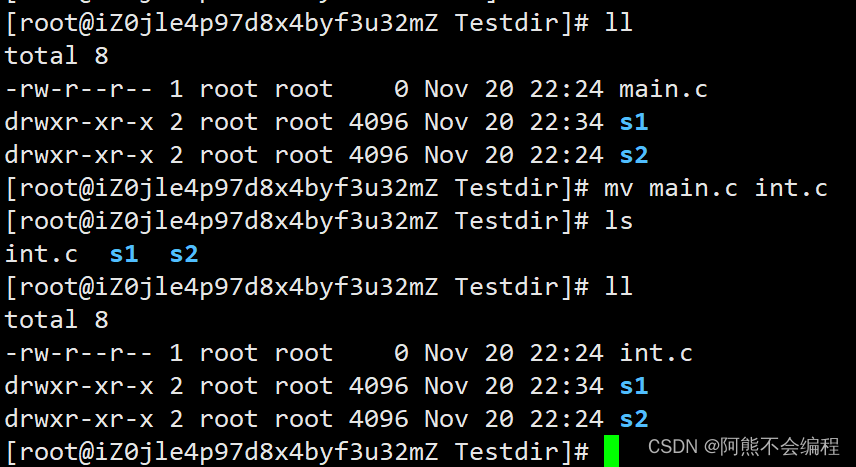
剪切(第二个参数为目录时):
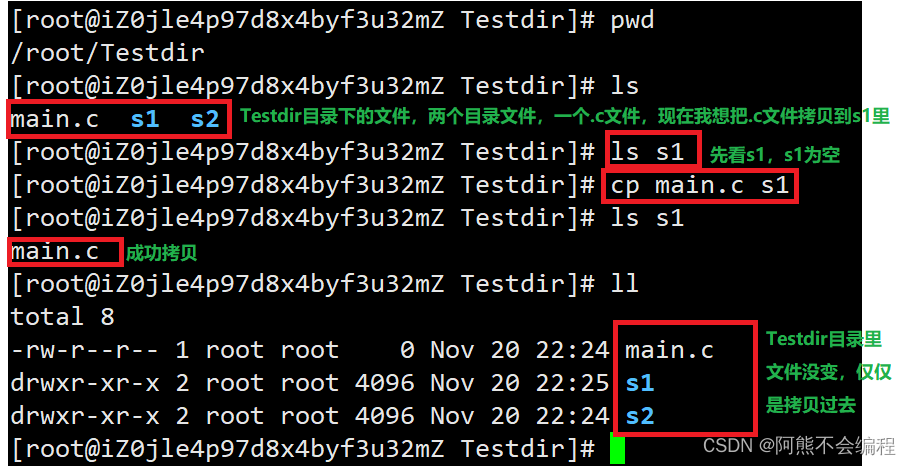
10、cat 指令
语法: cat [选项] [文件]
功能: 查看目标文件的内容
常用选项:
- -b:对非空输出行号
- -n:对所有输出行编号
- -s:不输出多行空行
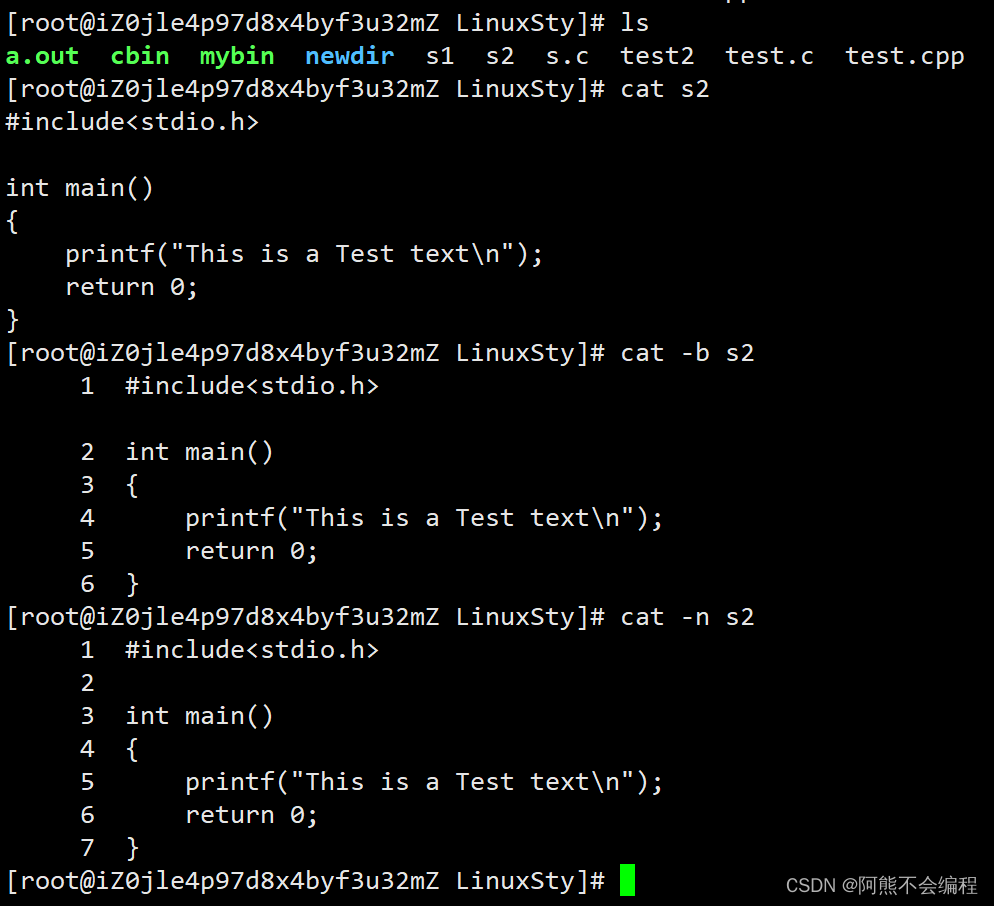
十一、tac命令
语法: ac [选项] [文件]
功能: 将文件内容倒序输出
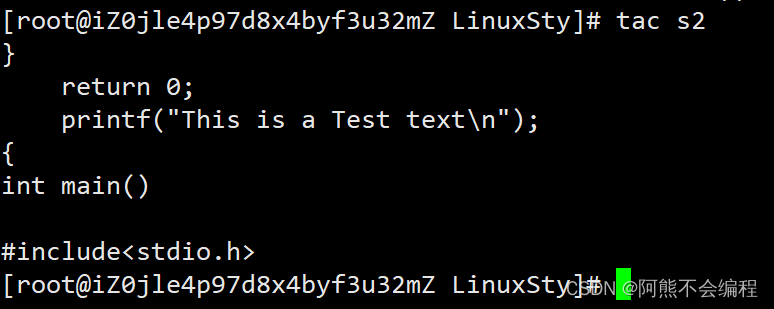

如果觉得有用的话,还望留下一个小小的赞【doge】【玫瑰】~~
























 1595
1595











 被折叠的 条评论
为什么被折叠?
被折叠的 条评论
为什么被折叠?










